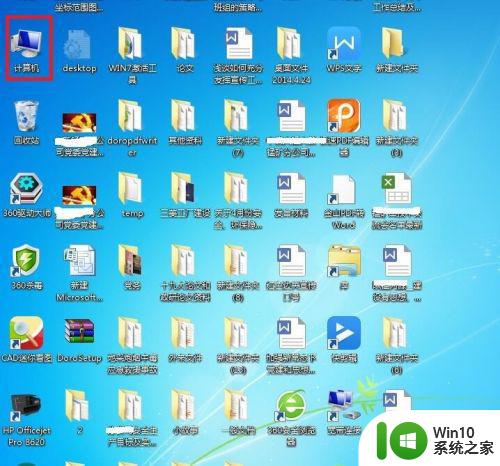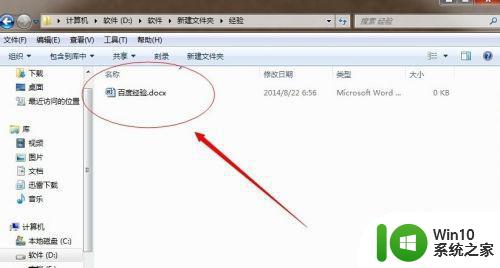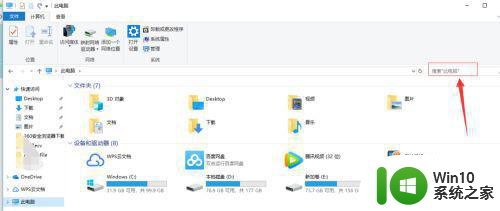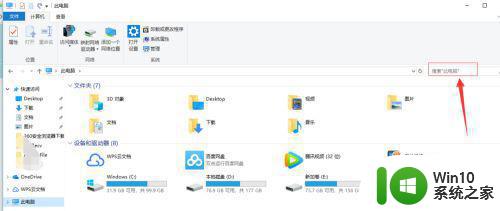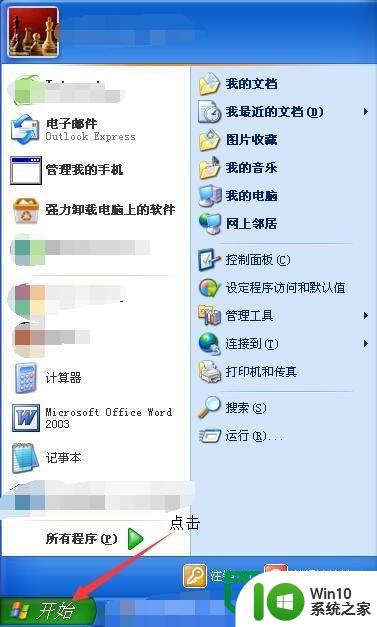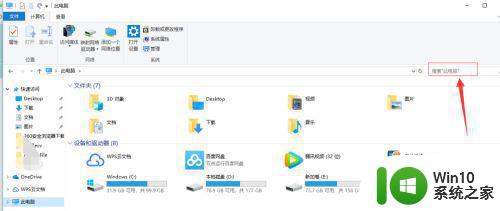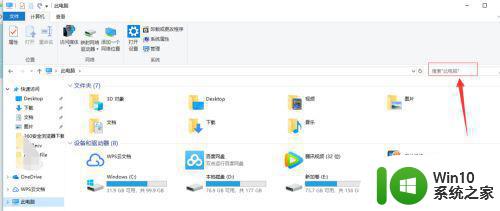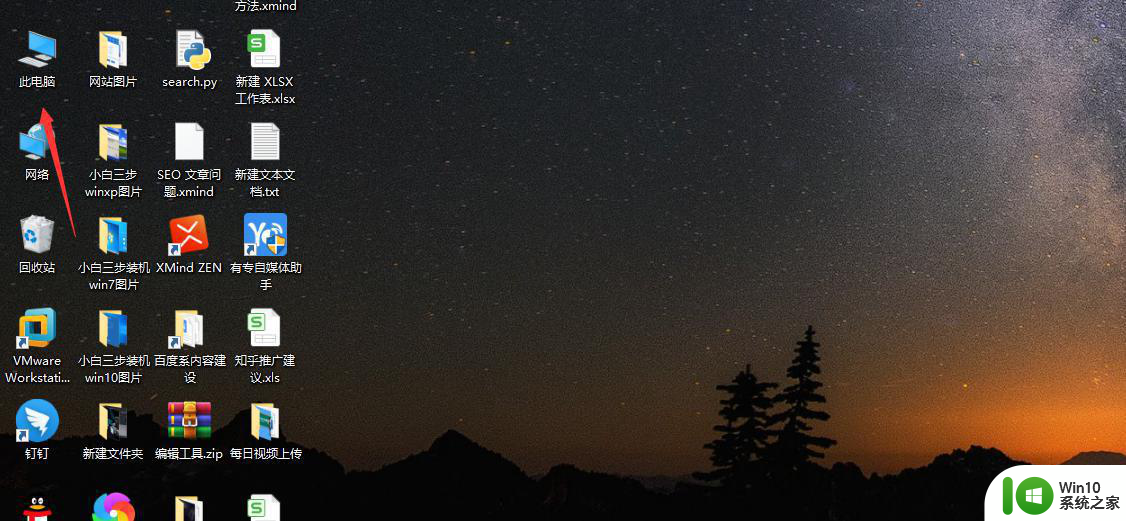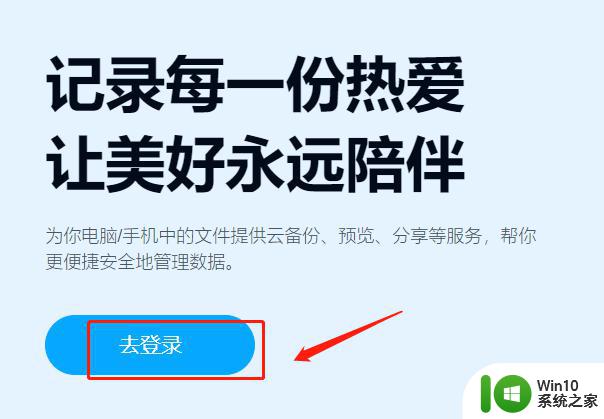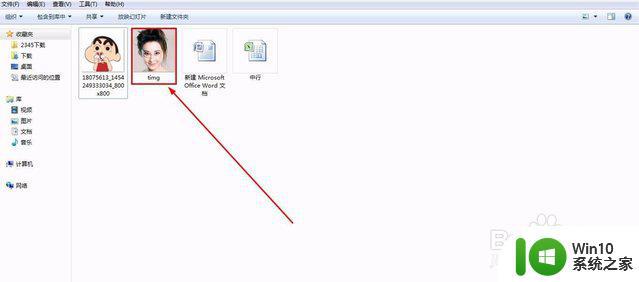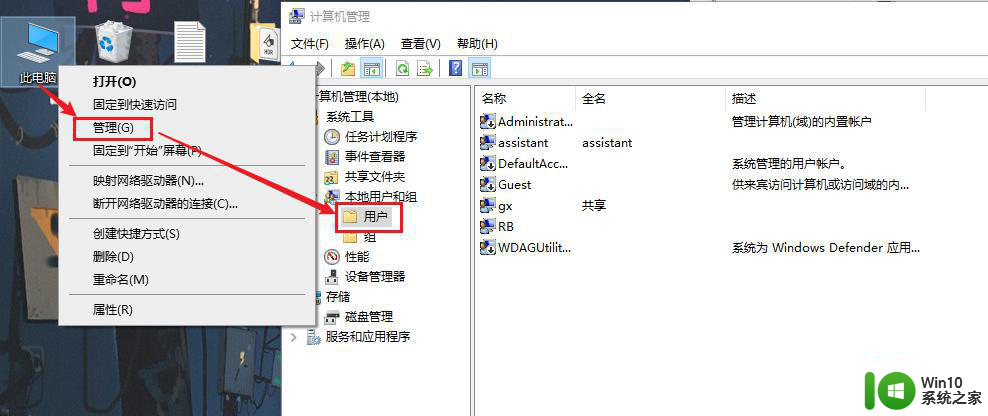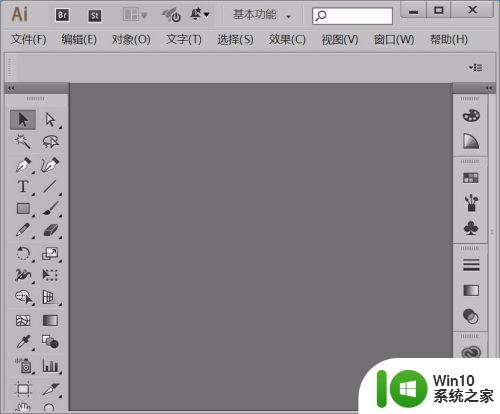如何在电脑里快速搜索指定文件 电脑中如何查找特定格式的文件
如何在电脑里快速搜索指定文件,在日常使用电脑的过程中,我们经常会遇到需要查找指定文件或特定格式文件的情况。对于电脑小白来说,这可能是一项比较困难的任务。然而只要掌握相关技巧,我们在电脑中快速搜索指定文件或查找特定格式的文件就能变得轻松愉快。接下来让我们一起来学习如何实现这些功能吧!
解决方法:
1、双击打开我的电脑,或者是使用快捷键Windows+F调出搜索命令对话框。
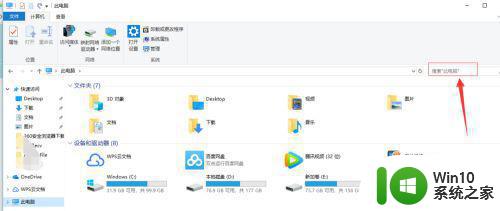
2、然后在右上角的搜索栏,输入文件的关键词进行搜索,关键词是文件的名称,如果不记得可以使用高级搜索来查找。
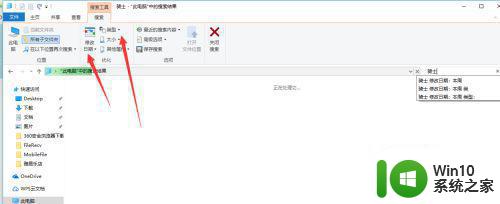
3、点击左侧的搜索类型,点击后会有各类文件的 类型可以选择,如图所示。
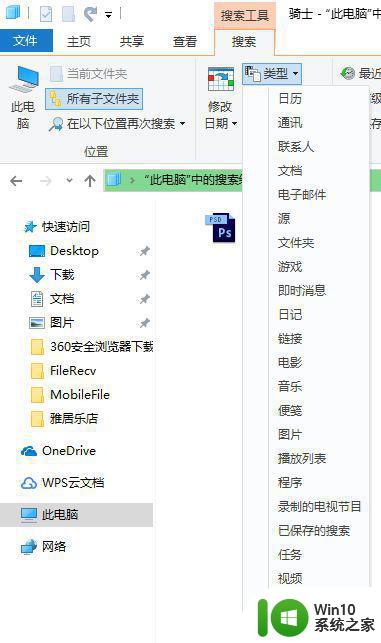
4、还有修改日期的分类,文件名称不记得,文件类型不知道,那么大致是什么时候制作保存的差不多就可以选择这个日期来进行搜索。
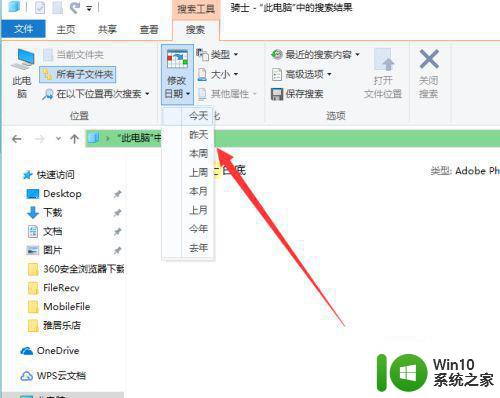
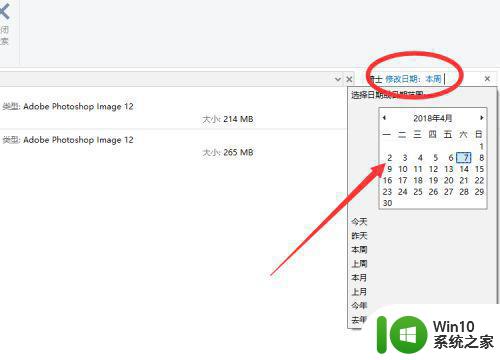
5、而且这些条件是可以进行叠加的,慢慢的缩小搜索的范围,很快就找到了文件所在地方。
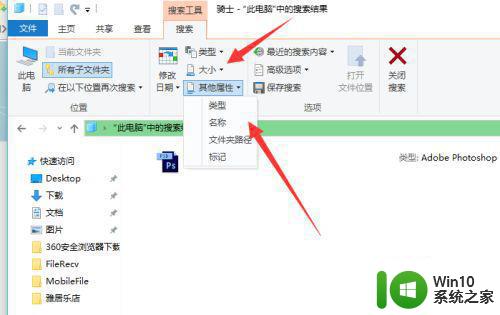
6、搜索到文件后右键----可以定位到文件所在的文件夹,找到文件的保存路径。
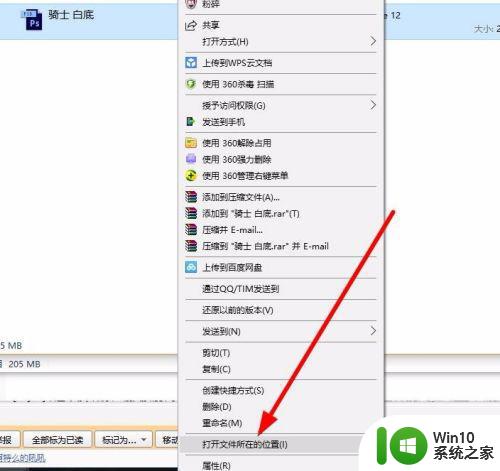
掌握正确的搜索技巧,能够更快、更准确地找到需要的文件。建议大家多利用操作系统自带的搜索功能,或者通过第三方搜索软件来更高效地搜索文件。同时,也要养成整理文件的好习惯,把重要的文件进行分类存储,这样也能为搜索提供更好的基础。